OASiX 操作手册
- 格式:doc
- 大小:482.50 KB
- 文档页数:5

keya协同办公系统技术方案第一部分使用说明1.1 OA办公系统功能简介OA网络智能办公系统是专业的网络办公软件,采用领先的B/S(浏览器/服务器)操作方式,使得网络办公不受地域限制。
集成了包括内部电子邮件、短信息、公告通知、个人考勤、日程安排、工作日志、通讯簿、工作流、消息通知管理、考勤管理、工作计划、工资管理、会议管理、车辆管理、网络会议、讨论区、聊天室、文件柜、系统日志、电话区号查询、邮政编码查询、等多个极具价值的功能模块。
OA在安装维护上更提供了采用独有技术开发的傻瓜型安装工具、配置工具和数据库管理工具,用户可在30秒内自行安装完毕,无需专业人员即可自行维护。
数据存取采用分布式集中控制,避免了数据泄漏的可能。
完善的密码验证与登录验证机制更加强了系统安全性,并且所有页面均进行身份验证和权限验证。
基于工作流的公文流转和业务管理,使得业务表单、流程步骤和权限都可以由用户灵活定制。
公文流转支持使用Word、Excel等附件。
OA 富有竞争力的特性:1、独创 web服务器、数据库和应用程序全部自动傻瓜安装,建立企业信息中枢只需1分钟2、客户机无需安装专用软件,使用浏览器即可实现全球办公。
3、无线OA新概念,结合手机短信实现无线办公应用4、支持任意多级部门/成员单位模式,灵活定义角色权限,全面面向集团应用5、内置工作流系统,通过傲视同群的“智能表单设计”、灵活的自定义流程,实现各项业务流程的管理,文件流转及审批6、完善灵活的菜单自定义机制,方便挂接外部的B/S系统,具有良好的扩展性7、内置Office文档在线编辑控件,支持文档自动上传,手写签名、电子印章、全文批注.8、集成Internet邮件管理组件,提供 web方式的远程邮件服务9、集成网络硬盘组件,提供便捷的局域网、广域网文件共享方案10、集成商业管理组件,轻松的管理客户、供应商资料和产品销售记录11、集成新闻、邮件、短信、文件柜、聊天室、论坛等模块,提供企业内部信息交流的多种途径12、集成人事档案、考核、考勤、工资管理、办公用品、通讯簿、日程安排、工作日志、会议管理、车辆管理、工作计划等模块,提供企业管理者全新的管理工具13、支持外部人员管理,OA可作为企业对外的窗口和与业务伙伴联络的纽带(须将系统置于外网)14、通过系统访问控制、系统安全设置、系统资源管理,确保系统稳定安全运行15、开放的系统平台架构,完善的二次开发支持,无限扩展可能1.2系统结构1.2.1平台架构OA采用基于WEB的企业计算平台,如图3.1所示。
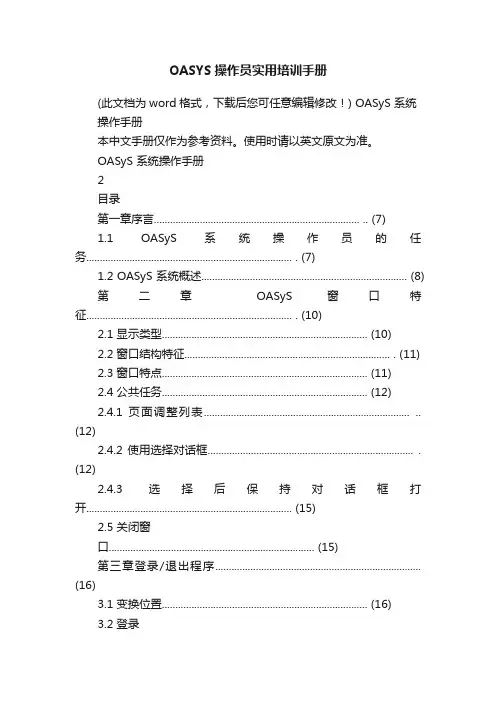
OASYS操作员实用培训手册(此文档为word格式,下载后您可任意编辑修改!) OASyS 系统操作手册本中文手册仅作为参考资料。
使用时请以英文原文为准。
OASyS 系统操作手册2目录第一章序言............................................................................ .. (7)1.1 OASyS 系统操作员的任务............................................................................ . (7)1.2 OASyS 系统概述 (8)第二章OASyS 窗口特征............................................................................ . (10)2.1 显示类型 (10)2.2 窗口结构特征............................................................................ . (11)2.3 窗口特点 (11)2.4 公共任务 (12)2.4.1 页面调整列表............................................................................ ..(12)2.4.2 使用选择对话框............................................................................ .(12)2.4.3 选择后保持对话框打开 (15)2.5 关闭窗口 (15)第三章登录/退出程序............................................................................(16)3.1 变换位置 (16)3.2 登录XOS .......................................................................... . (17)3.2.1 使用Logon 对话框登录XOS........................................................................... . (17)3.2.2 使用Shift Change(换班)功能登录XOS (20)3.3 注销XOS .......................................................................... . (22)3.4 修改密码 (23)3.5 安全和优先级别 (24)第四章OASyS 系统桌面............................................................................ . (25)4.1 系统图标 (26)4.1.1 View Area(可视区域)图标 (26)4.1.2 Control Areas(控制区域)图标 (28)4.1.3 System Displays(系统显示)图标 (30)4.1.4 Print(打印)图标 (31)4.1.5 Silence(停止报警声音)图标............................................................................334.1.6 Database Management T ool(数据库管理工具)图标 (33)4.1.7 XIS Database Editor(历史数据库编辑器)图标 (34)4.1.8 AutoCAD Editor(编辑器)图标 (34)4.1.9 Excel Viewer(浏览)图标............................................................................ . (34)4.1.10 Model Select(模型选择)图标 (34)4.1.11 Pan/Zoom(平移/缩放)图标............................................................................354.1.12 User Preference(用户口令)图标 (38)4.1.13 Online Manuals(在线手册)图标 (38)4.1.14 Site Change(站场切换)图标..........................................................................394.1.15 Shift Change(换班)图标............................................................................ .. (39)4.1.16 Logoff(注销)图标 (39)OASyS 系统操作手册34.1.17 Exit XOS(退出XOS)图标.............................................................................394.2 System Messages bar(系统信息条) (40)4.2.1 Service Topology(系统拓朴)图标 (41)4.2.2 数据质量图标............................................................................ ..(43)4.2.3 异常指示器 (45)4.2.4 标识点指示(45)4.3 投影仪窗口画面(可选)......................................................................... . (48)第五章使用系统画面浏览数据............................................................................ . (50)5.1 定位总览列表............................................................................ . (51)5.2 过滤总览窗口............................................................................ . (52)5.3 Analog Summary (模拟量总览) .......................................................................... . (55)5.3.1 过滤Analog Summary(模拟理总览) (56)5.3.2 模拟量点操作菜单............................................................................(56)5.4 Rate Summary(累积量总览)......................................................................... .. (60)5.4.1 过滤Rate Summary....................................................................... . (61)5.4.2 ;累积量点操作菜单............................................................................ .. (61)5.5 Status Summary(状态量总览).......................................................................... .. (62)5.5.1 过滤StatusSummary ...................................................................... .. (63)5.5.2 状态量点操作菜单............................................................................(63)5.6 Remote Summary(RTU 总览) (63)5.6.1 过滤Remote(65)5.6.2 RTU 操作菜单............................................................................ .(65)5.6.3 远程初始统计信息............................................................................(66)5.6.4 备用通道统计............................................................................ ..(68)5.6.4.1 过滤RTU 备用通道统计信息,参阅5.2 节”过滤总览窗口”(69)5.7 Connection Summary(通信连接总览)........................................................................... .. 695.7.1 过滤ConnectionSummary ...................................................................... .. (71)5.7.2 连接操作菜单............................................................................ ..(71)5.7.3 Connection Statistics(连接统计信息) (71)5.8 Modem Summary(Modem 总览)......................................................................... . (74)5.8.1 过滤ModemSummary ...................................................................... .. (75)5.8.2 调制解调器操作菜单............................................................................ .. (75)5.8.3 调制解调器通信失败统计信息............................................................................755.9 Mode Summary 模型总览(可选) (77)5.9.1 过滤Mode Summary,参见节5.2........................................................................... . (78)5.10 Tag Summary(标签总览)..........................................................................(78)5.10.1 过滤标签............................................................................ .. (80)5.10.2 添加新标签............................................................................ . (80)5.10.3 删除标签............................................................................ .. (81)5.10.4 修改标签............................................................................ .. (81)第六章使用工作站画面浏览数据 (83)OASyS 系统操作手册46.1 访问概观图............................................................................ .. (83)6.2 概观图操作菜单 (85)6.2.1 鸟瞰图 (85)6.2.2 层控制 (87)6.2.3 全屏浏览............................................................................ . (88)6.2.4 恢复初始浏览状态............................................................................(88)6.2.5 缩放框 (88)6.3 场站图表 (88)6.4 场站操作菜单............................................................................(89)6.4.1 报警显示............................................................................ . (90)6.4.2 事件显示............................................................................ . (90)6.4.3 模拟量总览,累计量总览,状态量总览 (91)6.4.4 显示场站记录............................................................................ ..(91)第七章报警和事件 (97)7.1 查看报警 (97)7.1.1 Newest Priority Alarms(最新报警)窗口 (98)7.1.2 Alarm Summary(报警总览)......................................................................... . (99)7.2 报警和责任区............................................................................ .. (100)7.3 报警响应............................................................................ . (101)7.3.1 锁定报警设备 (101)7.3.2 确认设备报警 (101)7.3.3 确认系统报警 (101)7.3.4 确认场站报警 (102)(102)7.3.6 禁止报警声............................................................................ . (102)7.4 报警级别............................................................................ . (102)7.5 报警类型............................................................................ . (103)7.5.1 Low Disk Space(低磁盘空间) (104)7.5.2 Communication Failure(通讯失败) (104)7.5.3 Command Failure(命令失败) (104)7.5.4 High/Low(高限/低限).......................................................................... .. (105)7.5.5 High-High/Low-Low(高高限/低低限) (105)7.5.6 Instrument/Transducer Failure 仪表/变送器故障 (105)7.5.7 Rate-of-Change(速率变化) (106)7.5.8 Creep(持续时间)......................................................................... .. (106)7.5.9 Uncommanded Status Change(非命令状态改变) (106)7.6 颜色指示............................................................................ . (106)7.7 事件 (109)7.7.1 过滤(事件总览)Event Summary (109)7.7.2 打印Event Summary(事件总览) (112)第八章控制点/域设(113)OASyS 系统操作手册58.1 控制模拟量点............................................................................ .. (114)8.1.1 改变设置点的值............................................................................ .. (115)8.1.2 覆盖当前值............................................................................ . (115)(116)8.1.4 Tagging...按钮............................................................................ .. (116)8.1.5 Alarm Limits...按钮............................................................................ .. (116)8.2 控制累计量 (118)8.2.1 操作模式............................................................................ . (119)8.3 控制状态点 (120)8.3.1 控制状态设备 (121)8.4 控制RTU........................................................................... .. (122)8.4.1 通信............................................................................ .. (123)8.4.2 Scanning(扫描).......................................................................... . (123)8.4.3 启动和禁止报(123)8.4.4 询问扫描............................................................................ .. (124)8.4.5 Link Mode 控制 (124)8.4.6 Acknowledge 按钮参见8.1.6 (125)8.5 控制Modems ....................................................................... .. (125)8.6 控制线路............................................................................ . (126)8.6.1 扫描............................................................................ .. (127)第九章趋势............................................................................ . (128)9.1 趋势画面............................................................................ . (128)9.1.1 读取趋势曲线值............................................................................ .. (129)9.1.3 使用Trend Action Menu (132)9.2 趋势设定配置:趋势曲线编辑器............................................................................ .. (136)9.2.1 趋势设置............................................................................ .. (138)9.2.2 Attribute Settings...................................................................... .. (139)9.2.3 时间刻度设置 (142)9.2.4 Trend Bundle Editor........................................................................ . (143)9.3 趋势曲线设置............................................................................ .. (158)9.3.1 建立一个趋势曲线设置............................................................................ . (158)9.3.2 删除趋势曲线设置............................................................................ . (158)9.3.3 修改趋势曲线设置............................................................................ . (158)9.4 快速趋势曲线............................................................................ .. (159)9.4.1 Historical QuickTrend ........................................................................ .. (159)9.4.2 Telemetered QuickTrends (160)9.4.3 改变快速趋势曲线的刻度值............................................................................ .. 1619.4.4 改变快速趋势曲线的时间刻度 (162)第十章系统拓扑............................................................................ .. (163)10.1 自动切换............................................................................ .. (164)10.2 手工切换............................................................................ .. (164)OASyS 系统操作手册610.2.1 启动手工CMX 或XIS 切换 (164)10.2.2 启动手工站切换 (165)10.3 通过Service Topology 窗口可以访问其它的系统图形画面(167)10.3.1 主站设备图表............................................................................ . (167)10.3.2 备份站设备(可选) (168)10.3.3 决策支援站设备(可选)......................................................................... . (169)OASyS 系统操作手册7第一章序言本章包括对整个OASyS 系统特征的简要描述、手册中解释的管理工作和手册中使用的常用术语。
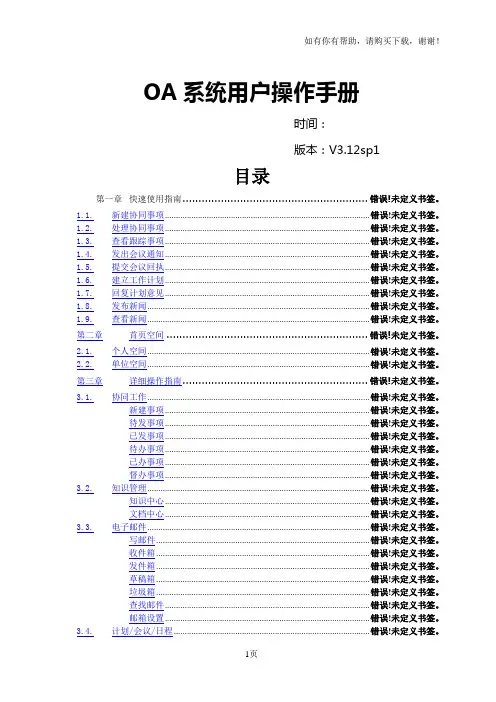
OA系统用户操作手册时间:版本:V3.12sp1目录第一章快速使用指南........................................................ 错误!未定义书签。
1.1.新建协同事项.......................................................................................... 错误!未定义书签。
1.2.处理协同事项.......................................................................................... 错误!未定义书签。
1.3.查看跟踪事项.......................................................................................... 错误!未定义书签。
1.4.发出会议通知.......................................................................................... 错误!未定义书签。
1.5.提交会议回执.......................................................................................... 错误!未定义书签。
1.6.建立工作计划.......................................................................................... 错误!未定义书签。
1.7.回复计划意见.......................................................................................... 错误!未定义书签。
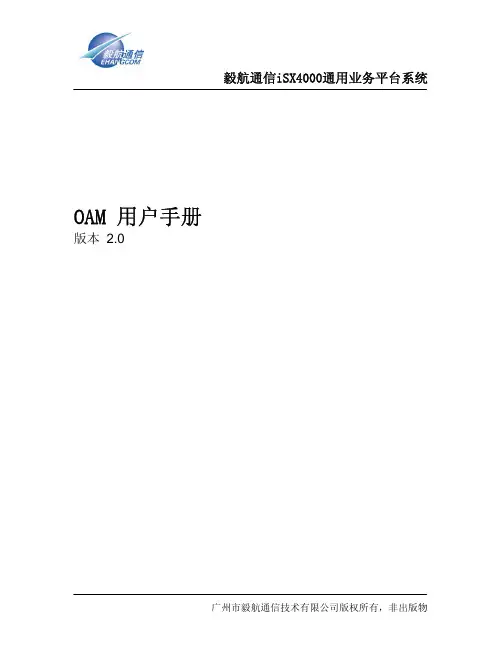
毅航通信iSX4000通用业务平台系统 OAM 用户手册版本 2.0广州市毅航通信技术有限公司版权所有,非出版物版本变更历史日期变更VER 2.0 2006年4月 28日创建本文档VER 2.0.1 2006年3月 12日增加SIP部分的操作说明、IP规则说明欲获取最新产品及相关信息,请访问我们的网站:声明:本材料受中国和世界其他各国的知识产权和商业机密相关法律保护。
除非得到广州市毅航通信技术有限公司(下面有时简称毅航通信)的书面协议、合同或授权,任何复制、传播、或修改的行为(无论在本公司内部和外部)都是非法的。
本产品可能存在设计缺陷或错误,可能导致和该文档中的参数及描述有所偏差。
我们一直努力使我们的产品手册在出版的时候更完整和更准确,但由于实际情况的不断变化,本文档只提供毅航通信产品的通用信息。
毅航通信对本文档不提供任何关于开发、销售任何特定功能的产品的承诺。
也不提供任何对提到过或暗示过的产品应用的承诺。
本文档的内容随时更新并且不做通知。
因此,本文档的信息不应被看作是承诺和保证。
毅航通信不对本文档中任何技术或排版的错误、遗漏承担责任,也不对由此造成的任何损失承担责任。
毅航通信的产品并非针对且未被经认证授权可用于医疗、援救或生命维持等应用,以及任何可能会因为毅航通信的产品发生故障而导致人员伤亡的场合。
商标与知识产权所有产品及服务的名称都是各各特定厂商的商标或者注册商标。
本文档中提到的这些特定设备和软件的知识产权受中国和其他国家的相关法律条文的保护。
例如Ehangcom, iSX, iSX4000, iSX UAP,Ehcomm 等都是毅航通信的注册商标。
Microsoft Windows, Microsoft Windows 98, Microsoft Windows 95, Microsoft NT等都是微软公司的注册商标。
SUN Solaris是SUN MicroSystem公司的注册商标。
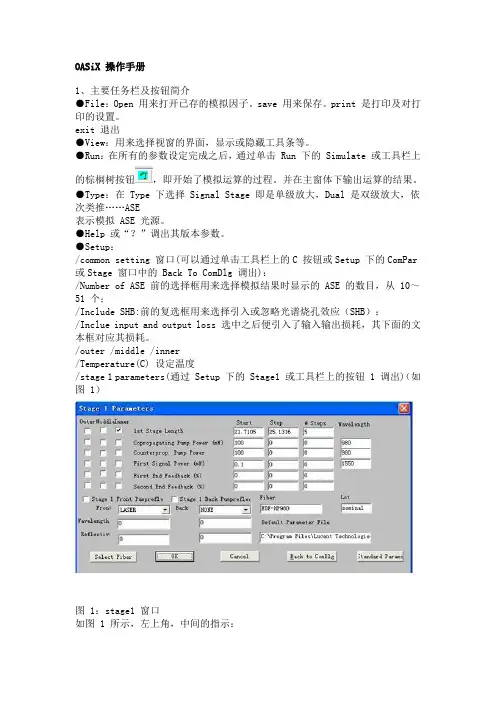
OASiX 操作手册1、主要任务栏及按钮简介●File:Open 用来打开已存的模拟因子。
save 用来保存。
print 是打印及对打印的设置。
exit 退出●View:用来选择视窗的界面,显示或隐藏工具条等。
●Run:在所有的参数设定完成之后,通过单击 Run 下的 Simulate 或工具栏上的棕榈树按钮,即开始了模拟运算的过程。
并在主窗体下输出运算的结果。
●Type:在 Type 下选择 Signal Stage 即是单级放大,Dual 是双级放大,依次类推……ASE表示模拟 ASE 光源。
●Help 或“?”调出其版本参数。
●Setup:/common setting 窗口(可以通过单击工具栏上的C 按钮或Setup 下的ComPar 或Stage 窗口中的 Back To ComDlg 调出):/Number of ASE 前的选择框用来选择模拟结果时显示的 ASE 的数目,从 10~51 个;/Include SHB:前的复选框用来选择引入或忽略光谱烧孔效应(SHB);/Inclue input and output loss 选中之后便引入了输入输出损耗,其下面的文本框对应其损耗。
/outer /middle /inner/Temperature(C) 设定温度/stage 1 parameters(通过 Setup 下的 Stage1 或工具栏上的按钮 1 调出)(如图 1)图 1:stage1 窗口如图 1 所示,左上角,中间的指示:/1st stage Length 代表一级放大的掺铒光纤长度,你可以通过后面对应的Start、Stop、#Step 来选择你要看的起始长度、结束长度及步长(即每隔多长计算一次)。
/Copropagating Pump Power 和/Counterprop. Pump Power 分别表示前向的泵浦激光器以及后向泵浦激光器,它们的光强在 Start 对应的文本框中设定,单位是 mw。
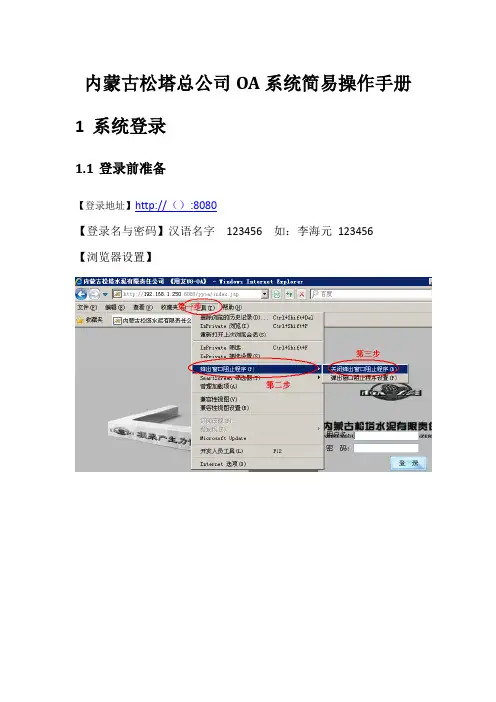
内蒙古松塔总公司OA系统简易操作手册1系统登录1.1登录前准备【登录地址】http://():8080【登录名与密码】汉语名字123456 如:李海元123456【浏览器设置】1.2插件安装下载后点击【setup.exe】安装,如下图:2个性化修改2.1个人基本信息修改【个人信息与密码修改】【个人密码修改】3协同发起与处理3.1协同发起【协同发起】“协同工作”模块中“新建事项”【新建流程】1)单击【流程】按钮2)点击要添加流程的前一个节点【添加】3)流程正文都编辑好后,点击『立即发送』就可以了节点权限设置:修改选择节点权限名称解释:并发:发起人发起后由多个人同时收到;串发:发起流程如下图,依次接受;3.2表单发起3.3协同处理在『待办事项』中点击要处理的协同;在文本输入框中输入“你的意见”,也可以在“常用语”中选择常见意见,然后继续并提交即可;4文档查看如何查看文档在【文档管理】模块中,打开要查看的文档双击即可,如下图:【新建文件夹】在【文档管理】模块中,选择要新建文件夹的父文件夹,点击【新建】-【新建文件夹】,输入文件夹名称即可。
如下图:【上传文件】选中要上传的文件夹,点击【上传文件】即可上传文件。
如下图:【共享文件夹】点击要共享的文件夹后面的【属性】,权限介绍:◆写入:允许共享着写入文件到该文件夹;◆浏览:可以看到共享的文件;读取:可以在线打开共享的文件;【发布文件到常用知识文档】选中要发布的文件夹,点击【发布】,选择【个人常用文档】即可,如下图中的1;【添加常用文件夹到个人首页】选中要发布的文件夹,点击【发布】,选择【个人首页栏目】即可,如下图中的2.,5新闻、公告的查看【查看公文及公告】6公文查看【公文处理与查看】在待办事项中找到需要查看的公文,点击【处理】按钮。
点击【正文】查看公文正文;写入意见,点击【继续并提交】,处理该公文;如下图:7其它7.1通讯录查看在常用工具中,选择【员工通讯录】即可7.2代理设置设置代理人帮助你处理事项【个人设置】-【代理设置】。
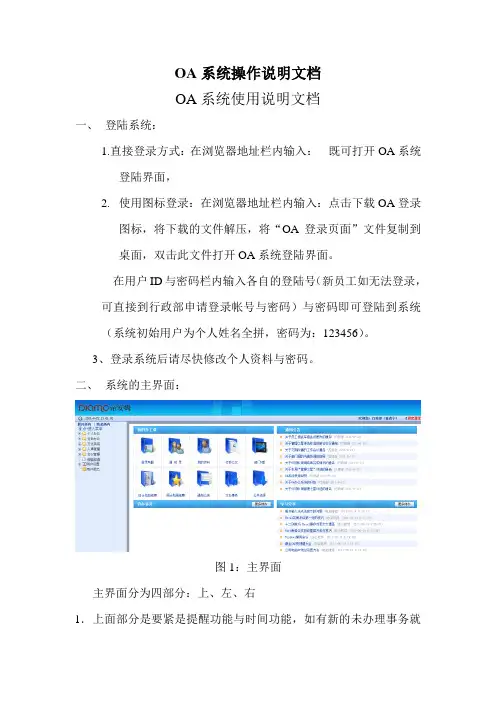
OA系统操作说明文档OA系统使用说明文档一、登陆系统:1.直接登录方式:在浏览器地址栏内输入:既可打开OA系统登陆界面,2.使用图标登录:在浏览器地址栏内输入:点击下载OA登录图标,将下载的文件解压,将“OA登录页面”文件复制到桌面,双击此文件打开OA系统登陆界面。
在用户ID与密码栏内输入各自的登陆号(新员工如无法登录,可直接到行政部申请登录帐号与密码)与密码即可登陆到系统(系统初始用户为个人姓名全拼,密码为:123456)。
3、登录系统后请尽快修改个人资料与密码。
二、系统的主界面:图1:主界面主界面分为四部分:上、左、右1.上面部分是要紧是提醒功能与时间功能,如有新的未办理事务就会有文字与声音提示(红色字部分)。
图2:提示界面还有的时候间功能,在用户需要退出该OA系统时,点击“退出登录”按钮,以注销您的登陆身份,建议您使用此方式退出,假如直接关闭浏览器容易加重服务器负担而影响使用。
2.左面是功能菜单,点击该菜单上的+号按钮,可伸缩显示其子菜单项。
点击子菜单项,可在中间主窗口中显示其相应的功能页面。
图3:子菜单界面3.右面是展示界面。
分为4个模块,A、我的办公桌:图4:我的办工桌界面点击上面相应的图标,进入有关页面的操作。
B、通知通告界面:图5:通知通告界面点击相应的标题进入相应的信息预览。
C、代办事务界面:图6:代办事务显示区此处现实的是您需要办理的事务。
D、学习知识界面:此界面显示为学习知识,我会部定期的更新一些常见电脑故障及其打印机故障处理的学习文字,方便大家办公。
图7:学习知识界面界面介绍就到这里,OA系统在不断的跟新个添加功能,后期可能会对OA系统的办公进行调整,以调整改版等通知为准。
三、OA操作:1.个人办公:点左测个人办公前+号展开子菜单。
1)代办事务:图8:代办事务页面这个区域现实需要你及时办理的事务,点击标题进入代办事务查看图9:代办事务查看能够查看到交办的标题、办理人员、交办人、要求完成时间、交办内容等等性息。
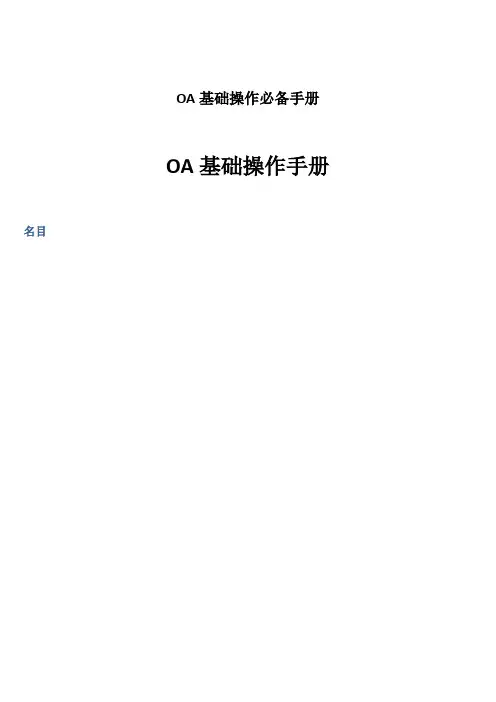
OA基础操作必备手册OA基础操作手册名目一、OA安装与启动公司的OA软件,是一个WEB型网站程序,主程序无须安装,只须直截了当输入公司OA网站地址,即可登录和使用大部分的功能,另有部分细节性功能,必须在登录软件后,下载和安装OA的报表和功能控件,才能正常使用。
(一)进入登录主页面在公司的局域网范畴内〔含豪鹏、曙鹏和新能源〕,在扫瞄器中输入以下网址进入OA登录主页面〔举荐使用微软的IE扫瞄器,其它扫瞄器可能会有一些功能细节不正常〕,成效图如下按照信息科技部提供给你的的登录OA的账户和密码,输入信息后,点击〝登录〞按钮,进入OA主工作页面,整个登录工作就算完成了。
成效图如下(二)安装报表和其它本地控件接下来,是要安装OA的客户端报表和功能组件,有了这些组件,邮件、报表、工作流定义等功能才能正常使用。
值得注意的是,客户端组件,通常只需要安装一次即可,然而在软件升级的情形下,可能需要卸载原先差不多安装的客户端组件,重新下载和安装新的客户端组件。
注意看OA主界面中的右下角,有一个〝下载控件〞的链接,点击它,提示下载或者运行客户端组件程序,选择〝运行〞此程序,参见以下成效图注意,一些用户的电脑可能由于使用其它扫瞄器、迅雷拦截等缘故,可不能弹出上面那个对话框,能够先把程序下载到本地,然后再运行此程序安装过程成效图类似如下〔显现那个对话框时,为了确保安装过程正常,把所有打开的扫瞄器页面关闭,连同OA主工作页面也关闭,安装完成后,再重新登录OA〕在接下来的步骤中,按照默认值,一直按〝下一步〞即可完成安装。
一些WINDOWS7和VISTA等操作系统,在安装完成后,组件注册时可能会弹出2个类似如下的错误提示,选择〝忽略〞跃过它。
至此,组件安装过程完成,在WINDOWS系统的〝开始〞程序菜单中,应该会看到多出一组新的程序菜单项〔如以下图〕,临时不用理它,只有等到下一次,我们需要升级客户端组件时,再利用那个卸载功能,把它卸载后再重新安装现在,我们能够重新打开扫瞄器,再次输入,重新登录系统小技巧:如何在桌面上快速登录OA系统在扫瞄器中输入登录OA后,选择扫瞄器中的〝添加到收藏夹〞菜单,然后再从扫瞄器快捷菜单中找到刚才添加上去的快捷方式,拖到你的桌面上,然后把拖出来的快捷方式改名为你喜爱的名称,就能够从桌面上直截了当登录OA了。
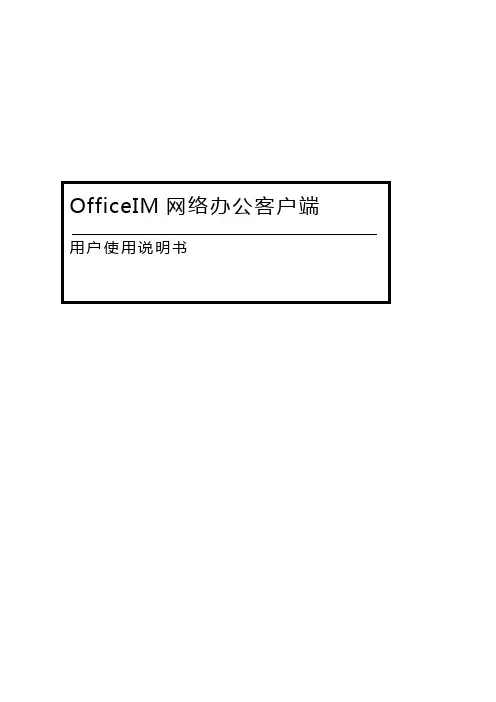
目录1.产品说明............................................................................................................................................................. 错误!未定义书签。
1.1应用环境 ................................................................................................................................................. 错误!未定义书签。
1.1.1硬件环境............................................................................................................................................ 错误!未定义书签。
1.1.2软件环境............................................................................................................................................ 错误!未定义书签。
2.安装及卸载 ........................................................................................................................................................ 错误!未定义书签。


OA系统操作说明文档1. 概述本文档旨在为使用OA系统的用户提供操作指南,帮助用户快速熟悉系统的主要功能,有效利用系统提高工作效率。
2. 登录与个人设置1.打开OA系统登录页面。
2.输入用户名和密码,并点击登录。
3.登录成功后,用户可以根据需要进行个人设置,例如修改密码、更改个人信息等。
3. 首页导航1.用户成功登录后,将进入系统的首页。
2.首页上方通常有一系列导航菜单,用户可以点击菜单进行页面的切换。
3.首页通常还会显示一些系统公告、个人待办事项等相关信息。
4. 功能模块介绍4.1 请假申请1.用户可以通过点击导航菜单中的「请假申请」进入请假申请功能。
2.在请假申请页面,用户可以选择请假类型、填写开始和结束日期、填写请假事由等信息。
3.操作完成后,用户可以点击提交按钮将请假申请提交给上级审批人。
4.2 报销申请1.用户可以通过点击导航菜单中的「报销申请」进入报销申请功能。
2.在报销申请页面,用户可以填写报销类型、上传相关票据和发票照片等信息。
3.操作完成后,用户可以点击提交按钮将报销申请提交给财务部门进行审核。
4.3 会议预定1.用户可以通过点击导航菜单中的「会议预定」进入会议预定功能。
2.在会议预定页面,用户可以选择会议室、填写会议开始和结束时间、填写与会人员等信息。
3.操作完成后,用户可以点击预定按钮将会议预定信息保存并发送给相关人员。
4.4 通讯录1.用户可以通过点击导航菜单中的「通讯录」进入通讯录功能。
2.在通讯录页面,用户可以查找和浏览公司内部员工的联系方式。
3.用户还可以根据需要添加新的联系人和编辑已有联系人的信息。
5. 系统设置1.用户可以通过点击导航菜单中的「系统设置」进入系统设置页面。
2.在系统设置页面,用户可以进行一些系统参数的配置,例如公司名称、邮件服务器设置等。
3.用户还可以管理系统的用户权限,设置角色和分配权限等。
6. 常见问题解答以下是一些常见问题的解答,帮助用户更好地使用OA系统: - Q:忘记密码怎么办? - A: 在登录页面点击「忘记密码」链接,根据系统提示进行密码重置操作。
管理信息化 OA 自动化 OA 用户使用手册详细指南OA 用户使用手册快速入门登陆退ft系统功能介绍:我的日记显示的是本人当天的工作日记,用以记录今天所要处理的事务/计划等,可设置定时提醒,也可设置向手机发送提醒短信等;对未完成的工作,可以把内容延期到后面的日子;对已经过去的日子,可以补充日记等,方便自己查阅及领导查阅。
所在位置:[个人办公]à[工作日记]à[我的日记]登陆系统(使用浏览器)打开浏览器,在地址栏输入OA 系统的网址(请向你的管理员索要),打开OA 系统如下图:输入帐号/密码/右边显示的四位数字验证码(如果有的话),点击[登陆]按钮即可登陆进系统。
登陆系统(使用OA 小秘书)点击OA 小秘书主界面上的[]按钮可以快捷的进入OA 系统:退ft系统点击OA 主界面右上角的[]按钮即可退ft OA 系统。
系统整体介绍系统主界面,共分为 8 个区域:1.企业品牌 LOGO 区:显示企业品牌LOGO,可以由管理员在[系统设置]à[系统核心设置]à[界面设置]功能中进行更改。
2.待办事务/提醒快捷按钮区:这些按钮旁边都会带有数字,表明你当前的提醒/待办事务的数量,点击可以快速进入提醒/待办界面查看相关内容。
3.帮助/退ft按钮:[帮助]:更改系统界面显示风格/注册系统等功能。
[退ft]按钮:用于快速注销/切换当前用户。
4.导航菜单区:系统所有功能的菜单入口,点击相应功能菜单即可打开相应的功能界面,在上图的(6)区域显示ft来。
5.已打开功能快捷切换标签区:如果同时打开多个功能,可以在此区域快捷切换不同的功能,真正实现多功能多任务同时进行。
6.主工作界面区:主要工作界面,大部分功能的显示/操作等元素都会在此区域显示。
提示:如果你的显示器分辨率过小导致本界面显示不完整,可以点击区域(5)左边的按钮把区域(4)隐藏起来,再次点击此按钮可以恢复区域(4)的显示。
oa系统操作流程手册OA系统是一种办公自动化系统,可以帮助企业提高工作效率和管理水平。
在日常工作中,我们经常需要使用OA系统来处理各种事务,如审批流程、文件管理、日程安排等。
为了帮助大家更好地使用OA系统,下面我将为大家介绍一下OA系统的操作流程手册。
首先,登录OA系统。
打开电脑,输入OA系统的网址,然后输入用户名和密码进行登录。
如果是第一次登录,可能需要修改密码或者进行身份验证。
接下来,进入OA系统的主界面。
在主界面上,通常会显示各种功能模块,如审批流程、日程安排、文件管理等。
根据自己的需求,选择相应的功能模块进行操作。
在审批流程中,通常会有各种审批表单需要填写。
填写完表单后,点击提交按钮进行审批。
系统会自动将表单发送给相应的审批人进行审批,审批人可以在系统中查看审批流程和审批结果。
在文件管理中,可以上传、下载、查看各种文件。
可以根据文件的类型和权限进行分类管理,确保文件的安全性和可查阅性。
在日程安排中,可以查看自己的日程安排和会议安排。
可以添加、修改、删除日程,确保自己的工作计划和会议安排得以顺利进行。
除了以上功能模块,OA系统还可以实现邮件管理、通讯录管理、考勤管理等功能。
通过OA系统,可以实现信息的快速传递和高效管理,提高工作效率和协作能力。
总的来说,OA系统是一种非常实用的办公工具,可以帮助企业提高管理水平和工作效率。
通过本文介绍的操作流程手册,相信大家可以更好地掌握OA系统的使用方法,提高工作效率,实现工作的高效管理。
希望大家能够充分利用OA系统,提升自己的工作能力和竞争力。
OA办公自动化系统V1.0产品说明书目录一、登录 (1)二、我的页面 (1)2.1 组织架构 (3)2.2 职位管理 (4)2.3部门级别 (5)2.4员工管理 (5)三、通讯录 (6)四、发布 (7)4.1发布状态 (7)4.2发布任务 (8)4.3发布文档 (8)4.4发布信息 (9)4.5工作状态类型 (9)4.6文档类别 (10)4.7信息分类 (10)五、工作台 (11)5.1 状态 (12)5.2任务 (13)5.3文档 (14)六、消息 (15)一、登录可以使用员工编号+密码,或手机号+密码登录。
登录后,“我的”页面显示该账号的信息。
二、我的页面显示当前登录账号的基本信息。
修改头像:点击头像可修改头像。
右上角的小按钮:可以编辑个人资料。
系统管理:可以查看系统信息;并可进行组织架构、职位管理、部门级别、员工进行管理。
修改密码:修改当前账号的登录密码。
退出登录:退出APP2.1 组织架构显示当前的组织架构信息。
新增:可添加组织架构。
修改:点击部门名称可修改部门信息。
删除:在部门名称上左滑,可删除部门。
显示页面:添加页面:编辑页面:删除操作:2.2 职位管理显示当前的职位信息。
新增:可添加职位。
修改:点击职位名称可修改职位。
删除:在职位名称上左滑,可删除部门。
2.3 部门级别显示当前的部门信息。
新增:可添加部门信息。
修改:点击部门名称可修改。
删除:在部门名称上左滑,可删除部门。
截图:略2.4员工管理显示当前所有的员工信息。
新增:可添加员工。
点击员工名称:可编辑员工信息、设置员工登录密码、删除员工。
三、通讯录显示平台所有的用户信息。
点击公司名称右侧的小房子图标,可查看公司简介和联系方式。
点击部门名称:可查看该部门下的员工。
点击员工名称:可查看该员工的信息。
四、发布点击底部的发布按钮,可发布状态、发布任务、发布文档、发布信息;设置状态类型、文档类别、信息分类。
点击相应的按钮,可进行相应的操作。
OA系统操作手册目录1、协同工作............................................... - 2 -1.1 协同发起.......................................... - 2 -1.1.1登陆界面..................................... - 2 -1.1.2新建协同..................................... - 3 -1.1.3定义流程..................................... - 4 -1.1.4预归档....................................... - 6 -2.2处理协同........................................... - 6 -2.2.1登陆界面......................................... - 6 -2.2.2处理协同..................................... - 7 -2、表单应用............................................... - 9 -2.1表单的发起......................................... - 9 -2.2表单的处理........................................ - 10 -3、文档管理.............................................. - 10 -3.1文档查看.......................................... - 10 -3.2管理文档.......................................... - 12 -3.2.1新建文件夹.................................. - 12 -3.2.2文件的上传.................................. - 13 -3.2.3文件的授权.................................. - 14 -3.2.3文档的发布.................................. - 15 -4、公共信息.............................................. - 16 -4.1公告的发布........................................ - 17 -4.1.1选择公告.................................... - 17 -4.1.2发布公告.................................... - 17 -1、协同工作1.1 协同发起1.1.1登陆界面输入地址:http://192.168.100.80:8080 (内网):8080(外网)1、输入用户名:姓名(汉字),初始密码:111111,点击登录;单击“新建事项”1.1.2新建协同操作步骤:第一步:点击一级菜单【协同工作】,选择【新建事项】,进入新建事项页面,输入标题和正文内容。
OASiX 操作手册
1、主要任务栏及按钮简介
●File:Open 用来打开已存的模拟因子。
save 用来保存。
print 是打印及对打印的设置。
exit 退出
●View:用来选择视窗的界面,显示或隐藏工具条等。
●Run:在所有的参数设定完成之后,通过单击 Run 下的 Simulate 或工具栏上
的棕榈树按钮,即开始了模拟运算的过程。
并在主窗体下输出运算的结果。
●Type:在 Type 下选择 Signal Stage 即是单级放大,Dual 是双级放大,依次类推……ASE
表示模拟 ASE 光源。
●Help 或“?”调出其版本参数。
●Setup:
/common setting 窗口(可以通过单击工具栏上的C 按钮或Setup 下的ComPar 或Stage 窗口中的 Back To ComDlg 调出):
/Number of ASE 前的选择框用来选择模拟结果时显示的 ASE 的数目,从 10~51 个;
/Include SHB:前的复选框用来选择引入或忽略光谱烧孔效应(SHB);
/Inclue input and output loss 选中之后便引入了输入输出损耗,其下面的文本框对应其损耗。
/outer /middle /inner
/Temperature(C) 设定温度
/stage 1 parameters(通过 Setup 下的 Stage1 或工具栏上的按钮 1 调出)(如图 1)
图 1:stage1 窗口
如图 1 所示,左上角,中间的指示:
/1st stage Length 代表一级放大的掺铒光纤长度,你可以通过后面对应的Start、Stop、
#Step 来选择你要看的起始长度、结束长度及步长(即每隔多长计算一次)。
/Copropagating Pump Power 和/Counterprop. Pump Power 分别表示前向的泵浦激光器以及后向泵浦激光器,它们的光强在 Start 对应的文本框中设定,单位是 mw。
泵浦波长在 Wavelength 对应的文本框中设定 980nm 或 1480nm 等。
/First Signal Power 为信号光的设定栏,其对应输入光功率及波长的设定和以上的设定相同(一般取 1550nm 波长)。
/Stage 1 Front Pumpreflector 和/Stage 1 Back Pumpreflector 复选框对应前向和后向的反射,并通过以下的文本框设定反射的波长及反射率。
/ Select Fiber 按钮用来选择所选用到的掺铒光纤。
(注:掺铒光纤只能选用 OFS 自己的光纤)
/stage 2 parameters(通过 Setup 下的 Stage3 或工具栏上的按钮 2 调出)(如图 2)
图 2:stage2 窗口
可以看到,Stage2 窗口所实现的功能和 Stage1 大致相同。
我们只选不同的地方加以说明。
Interstage Loss 表示级间的损耗。
Filter Type 可选的有三种,分别是高斯型(Gaussian)、陷波型(Notch)和定制(custom)。
其下面的文本框用来输入滤波器的参数。
有的级间要加入隔离器来减小回波损耗,需要对Interstage Isolation 前的文本框中设定其参数(一般不小于 30dB)。
Bypass (?)是旁路损耗。
/stage 3 parameters(通过 Setup 下的 Stage3 或工具栏上的按钮 3 调出)(如图 3)
如图 3,其参数的设定和窗口 2 的类似,只是前后向的泵浦波长在窗体的右下角(Co Pump Wavelength 和 Counter ump Wavelength)设定。
对于 4、5、6 的参数设定大致和 1、2、3 的相同。
/Output Dlg 可通过点击 Setup 下的 Output 或工具栏上的箭头按钮调出:(图 4)
图 4:通过选中或勾除对应项前面的复选框,可以决定输出哪些结果。
Signal Out:信号光输出功率;
Gain:增益;
Noise Figure:噪声系数;
ASE Power:放大自发射功率;
Total ASE:放大自发射的总功率;
ASE Mean Wavelength:放大自发射所有波长的平均波长;
ASE Spectral Wideth:放大自发射的谱宽;
Backscatter Signal:信号光的背向散射;
Pump Throughpu(?)
/Signal Data Entry(可以通过单击 Setup 下的 Addl Signal 或单击 l 调出)用来选择输入的额
外的信号光波长及功率(可以通过结果得出EDFA 的增益和噪声的光谱特征,即增益平坦度)。
点击 Add From File 添加朗讯官方提供的信号模板或点击 Add Manually 手工添加。
如图 5 所示:
图 5:Clear 是清空所有的数据。
在 Number of Added 文本框中添加附加的信号光数量。
并在
以上的文本框中添加其对应的波长和功率(为了尽量减小对信号光的影响,一般
所有附加的
信号光功率应相同,并远小于 1550 的输入信号光功率)。
如果选择 All Wavelength Stepped
复选框,则会附加所有一共 80 个信号光。